PlayStation Network'e çok kısa sürede yeniden giriş yapın
- WS-117178-5 PS5 hata kodu son birkaç günde birçok kişiyi etkiliyor.
- Hata, kullanıcıların PSN'deki oturumlarını kapatır ve tekrar giriş yapamazlar.
- Diğer kullanıcılar için nelerin işe yaradığını öğrenmek için bu kılavuzu okuyun.
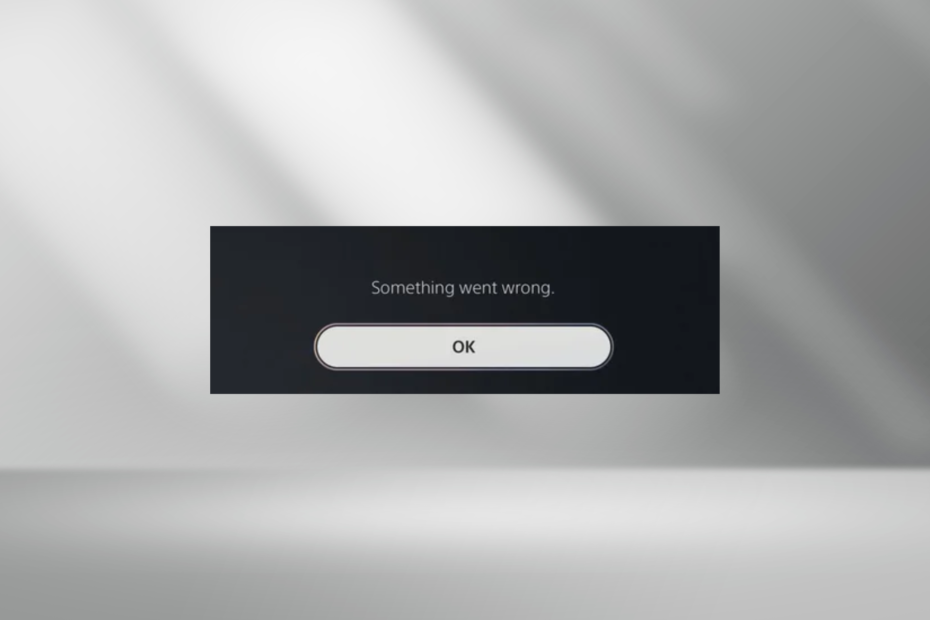
PlayStation, uzun süredir kullanıcı dostu konsollar ve aksesuarları peş peşe piyasaya süren popüler bir oyun markası. Ancak deneyim çoğu zaman darbe alır. Ve bu sefer suçlu PS5'te oturum açma hatası olan WS-117178-5'ti!
PS5 WS-117178-5 hata kodu, PlayStation ağının yasal belgelerde önemli değişiklikler yapmasıyla birlikte yakın zamanda yapılan bir güncelleme sonrasında ortaya çıktı.
Bildirimi alanların çoğu yenilenen şartlar ve koşulları kabul etmedi. Daha sonra PSN'den çıkış yaptılar ve herhangi bir oyun oynayamayacak veya bir partiye katılamayacaklardı.
Bazıları için oyun oturumlarının kesintiye uğramasının sorumlusu 2 Adımlı Doğrulama veya İnternet bağlantı ayarlarıydı. Durum ne olursa olsun, aşağıdaki çözümler PS5 hata kodunu düzeltmenize yardımcı olacaktır.
PS5'te ws-117178-5 hata kodunu nasıl düzeltirim?
Biraz karmaşık çözümlere başlamadan önce şu hızlı çözümleri deneyin:
- PS konsolunuzu yeniden başlatın (güç kapatıp açın). En az 2-3 dakika kapalı tutun ve PS5'in güç kaynağıyla bağlantısını kestiğinizden emin olun. Güncelleme istemini görürseniz, Kabul etmek değişim.
- PS telefon uygulamasını açın ve güncellenen hizmet şartlarını kabul edin.
- Kontrol edin PlayStation Network'ün hizmet durumu ve tüm hizmetlerin çalışır durumda olduğunu doğrulayın. Kesinti veya sunucu sorunu durumunda birkaç saat bekleyin.
- Bağlantı sorunlarından kurtulmak için halihazırda Wi-Fi ağındaysanız kablolu bağlantıya geçin.
- Bekleyen PS5 güncellemelerini kontrol edin ve yükleyemiyorsanız yükleyin konsolda oturum aç.
Hiçbiri işe yaramazsa, aşağıda listelenen düzeltmelere gidin.
1. Hizmet Şartı güncellemesini kabul edin
- Git Hesap Yönetimi PS5 konsolunda.
- Şimdi güncelleneni bulun Hizmet Şartları ve Kullanıcı Sözleşmesiiçin onay kutusunu işaretleyin Kabul ediyorumve seçin Onaylamak.
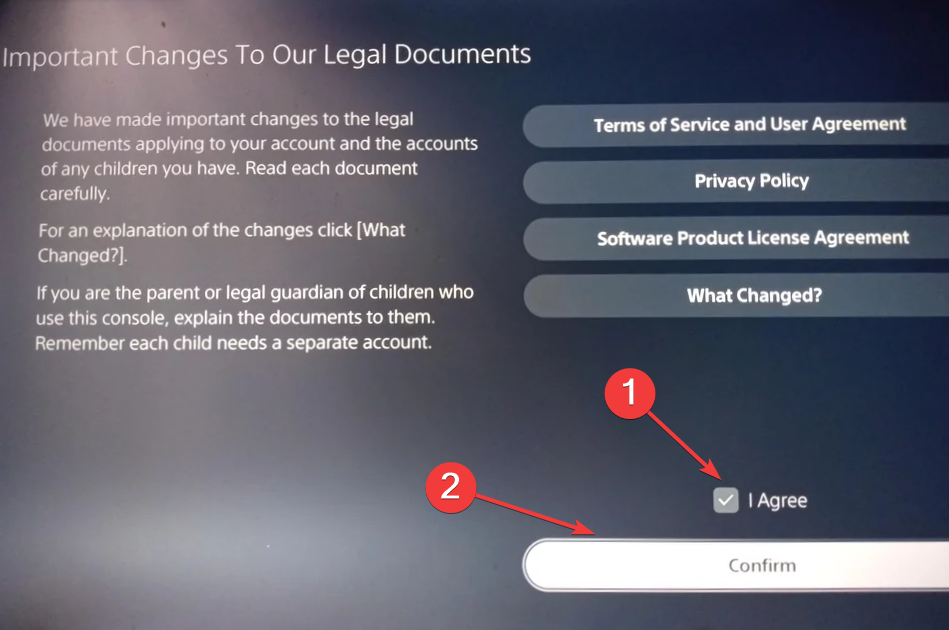
Lisans koşullarındaki güncellemeyi kabul ettiğinizde her şey çalışır durumda olmalıdır. Ancak birçok kullanıcı için bu şuna yol açtı: CE-33992-6 PSN veya ağ ayarlarında bir sorun olduğunu belirten hata. Bu durumda hızlı bir ağ sıfırlaması yardımcı olacaktır.
2. Bir şifre belirleyin
Birkaç kullanıcı, güncellenen koşulları kabul ettikten sonra kendilerinden şifre ayarlamalarının istendiğini bildirdi. Oturum açamayanlar PlayStation Network'e giriş yapamadı.
Ancak şifre ayarlayan kullanıcılar daha sonra şifreyi kaldırabildi ve PS5 artık WS-117178-5 hatasını vermiyor. Yani şu iki yaklaşımdan birini takip edebilirsiniz: Bir tane ayarlayın ve saklayın veya ilk kurulumdan sonra şifreyi kaldırın.
3. 2 adımlı doğrulamayı yeniden etkinleştirin
- Git Ayarlar senin üzerinde PS5 konsol ve seçin Kullanıcılar ve Hesaplar.
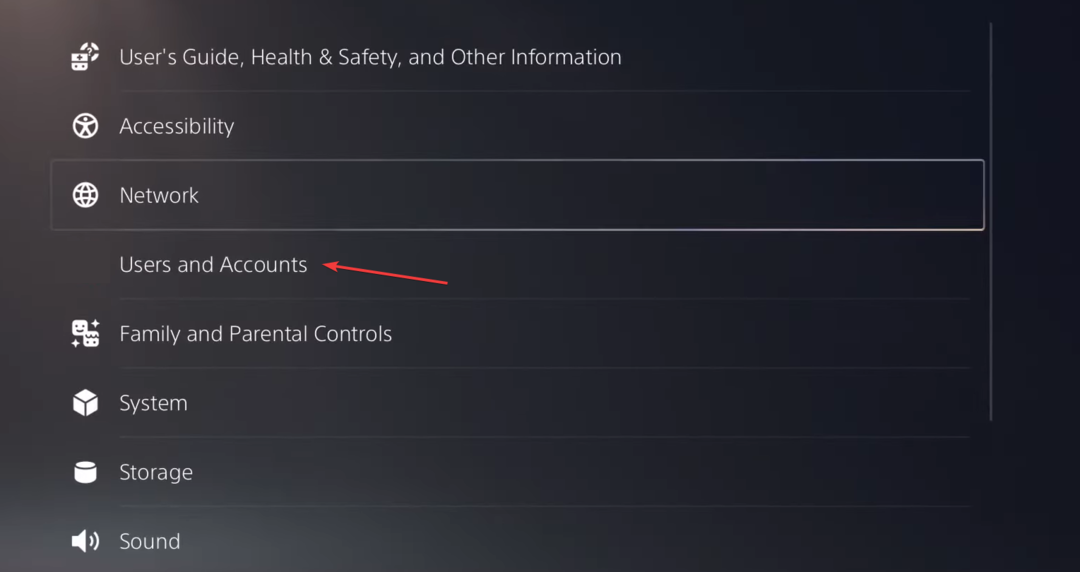
- İçinde Hesap sekmesini seçin Güvenlik seçenek.
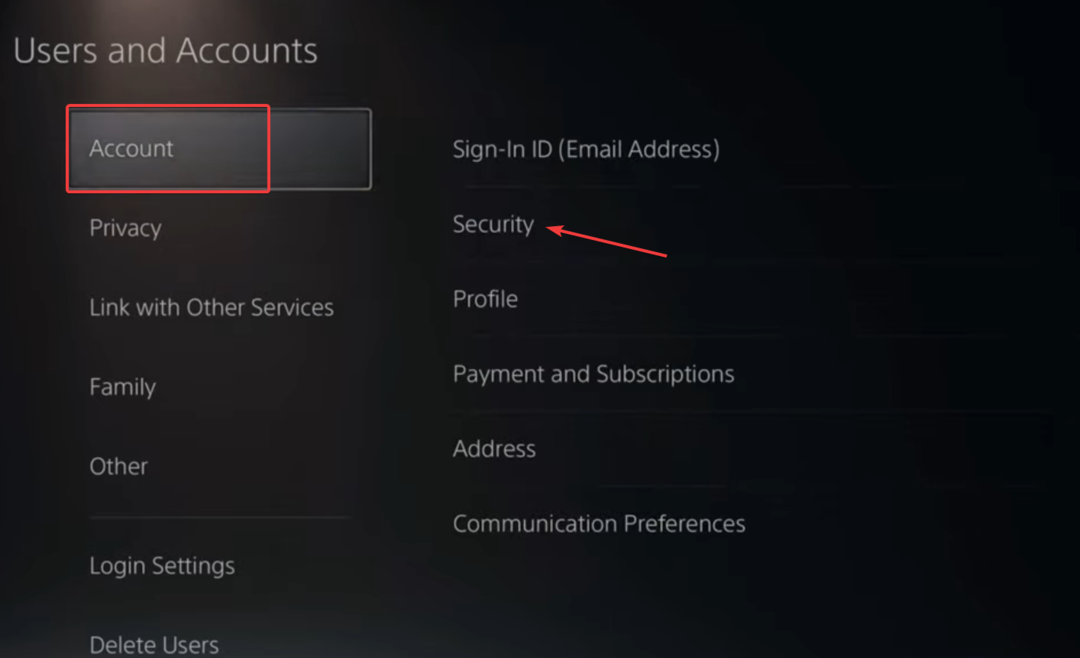
- Seç 2 Adımlı Doğrulama burada ayarlanıyor.
- Seçme Engelli açılır menüden öğesini seçin ve TAMAM.
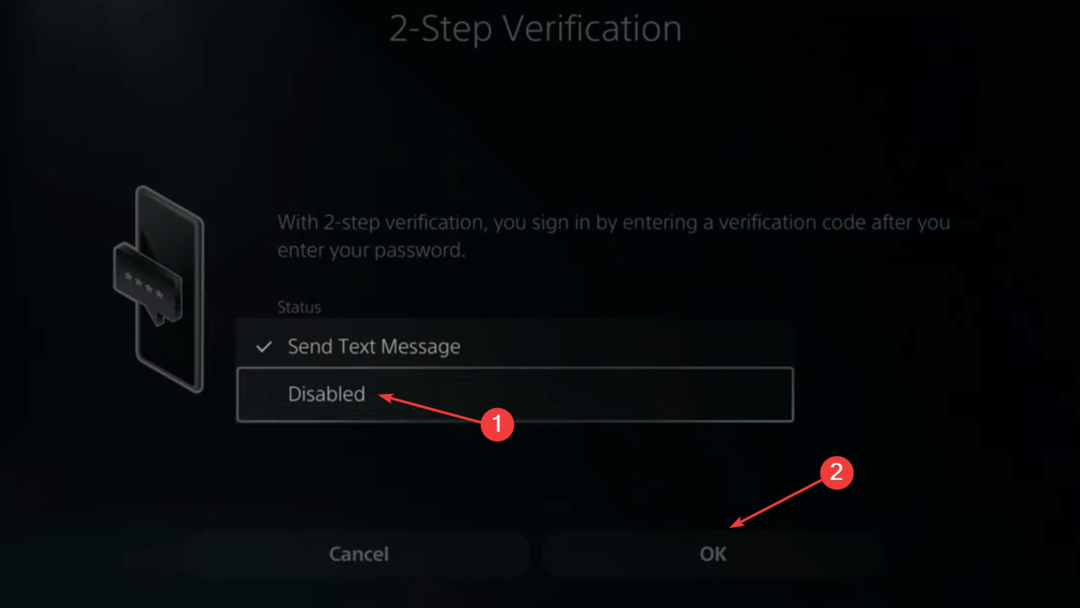
- Konsolu kapatıp açın ve ardından yeniden etkinleştirin 2 Adımlı Doğrulama.
Raporlara göre 2 Adımlı Doğrulama kritik bir gereklilik ve PS5'e yapılan son güncellemeden sonra etkinleştirilmesi gerekiyor Şartlar ve koşullar. Zaten açık olması durumunda, yeniden etkinleştirmek tüm tutarsızlıkları veya önemsiz hataları ortadan kaldıracak ve WS-117178-5 PS hatasını düzeltecektir.
- PlayStation'da Hesap Oluşturamıyor musunuz? İşte Ne Yapmalı?
- Düzeltme: PlayStation Doğrulama Kodu Göndermiyor
- PlayStation Cüzdanına Para Ekleyemiyor musunuz? İşte Yapmanız Gerekenler
- Xbox Series S ve PS5: Ayrıntılı Özellik Karşılaştırması
- Kusursuz Oyun İçin PS5'te Ping Nasıl Düşürülür [6 Yöntem]
Başka hiçbir şey işe yaramadığında size tavsiye ederiz PlayStation desteğine başvurun bir çözüm için. Ekip, altta yatan nedeni belirlemeye yardımcı olacak ve WS-117178-5'i ve sonraki PS5 hata kodlarını ortadan kaldırmak için sorun giderme adımlarını özetlemeye yardımcı olacak.
Artık konsolu tekrar tekrar oturumunuzu kapatmanıza gerek kalmadan çalışır duruma getirdiğinize göre, nasıl yapılacağını öğrenin PS5'te ping'i düşürün Kusursuz bir oyun deneyimi için.
Bizim açımızdan bu, PS5'in kullanıma sunulmadan önce bakılması gereken basit bir hatadır. Güncellenen sürümle ilgili önceden herhangi bir bildirimde bulunmadan kullanıcıları oturumu kapatmaya zorlayamazsınız Kullanım Şartları.
WS-117178-5 kullanıcılarına yardımcı olan başka düzeltmeler biliyorsanız bunları aşağıdaki yorumlar bölümüne bırakın.
![Windows 10'da mevcut sahibi görüntülenemiyor [ÇÖZÜLDÜ]](/f/ac9e3fd369972cfa92878638484e2474.jpg?width=300&height=460)

![Kullanmaya Çalıştığınız Oturum Açma Yöntemine İzin Verilmiyor [Düzeltme]](/f/456de6b3c7d0cccf3aaf2a65b1d3fda8.png?width=300&height=460)